Файлыг устгахдаа хогоо хаясны дараа ч гэсэн хатуу дискнээс устгадаггүй. Үнэн хэрэгтээ өгөгдлийг бусдад бичих хүртэл дискэн дээр бичигдсэн хэвээр байна. Дискийг форматласны дараа ч гэсэн файлууд хэвээр үлдэх бөгөөд хүссэн, унших боломжтой хүмүүст нээлттэй байх болно. Хэрэв та файл эсвэл бүхэл бүтэн дискний агуулгыг үнэхээр найдвартай устгахыг хүсвэл эдгээр файлууд байрлаж байсан зайг дарж бичих програм хангамж хэрэгтэй болно. Эдгээр зорилгоор хэд хэдэн үнэгүй програмууд байдаг.

Зааварчилгаа
1-р алхам
Нэгдүгээрт, Windows Explorer-тэй нэгтгэдэг Eraser програмыг ашиглахыг зөвлөж байна. Суулгасны дараа та файл эсвэл хавтас дээр хулганы баруун товчийг дараад баллуурыг сонгож болно. Дараагийн ачаалах үед файлыг устгаж магадгүй бөгөөд энэ нь Windows танд яг одоо устгахыг зөвшөөрөхгүй бол тохиромжтой юм.
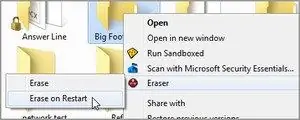
Алхам 2
Дараагийн сонголт бол та өгөгдлийг ердийн аргаар устгаад CCleaner ашиглан дискний сул зайг дарж бичих явдал юм. Энэ бол өгөгдлийг устгахтай холбоотой бүх Windows үйлдлийг гүйцэтгэдэг маш чухал хэрэгсэл юм.






